Mangtuts.my.id - Signature email adalah informasi informatif yang biasanya di letakan pada bagian paling akhir dalam email. Signature biasanya berisi mengenai informasi kontak Anda seperti nama, Profesi, Jabatan, nomer telpon, alamat email, URL website, maupun informasi bisnis Anda. Kalian bisa membuat signature ini secara otomatis setiap kita membuat email sehingga tidak perlu membuat signature setiap kali kalaian akan mengirim email, Untuk mempermudah kalian dalam menambahkan signature dalam email, berikut saya bahas bagai mana cara untuk menambahkan signature untuk email kalian baik pada applikasi mail client ataupun pada webmail.
Tutorial saya kali ini akan secara spesifik untuk membahas membuat signature email pada applikasi mail client Microsoft Outlook dan webmail hotmail atau outlook.com.
Kalian juga bisa melihat video nya di channel youtube saya
Like, comment dan subscibe di channel saya.
Cara Membuat Signature di Email
Pada tutorial ini, akan di jelaskan dan di perlihatkan langkah demi langkah pembuatan tanda tangan email pada applikasi outlook dan webmail, outllok yang di pakai dalam tutorial ini menggunkan versi 2013, namun bagi anda yang memiliki versi dari Microsoft outlook lebih rendah maupun lebih tinggi kalian tidak perlu khawatir karena tutorial ini berlaku bagi versi outllok berapapun. Sebelum Anda memulai langkah pada tutorial ini, pastikan bahwa kalian:
- Mempunyai applikasi mail client Microsof Outlook
- Memiliki akun Hotmail/outlook.com atau berlangganan Office 365
- Memiliki Account Gmail
- Cara membuat signature email di Outlook
Ikuti langkah-langkah berikut untuk membuat signature email pada applikasi outlook
Cara pertama
Buka applikasi Microsoft outlook anda, pastikan kalian sudah set email kalian di aplikasi outlook
Masuk ke menu file kemudian pilih option
Di kolom sebelah kanan, pilih tombol signature
Setelah itu akan muncul windows baru untuk pengaturan signature kalian.
Pilih New dan isi signature kalian pada kolom Edit signature Kalian bisa melalukan design di kolom Edit signature, format text bisa di atur sesuai keinginan kalian dan kalian juga bisa menambahkan link ke media social kalian, bisa menambahkan gambar dan sebagai nya untuk mempercantik formati signature pada email kalian, untuk contoh signature kalian bisa juga melihatnya di bagian akhir dari artikel ini.
Setelah selesai mendesign signature kalian, jangan lupa untuk setting kapan signature kalian akan di munculkan, di sebelah kiri atas ada pilihan New Message dan Replies/Forward. Pilih nama signature kalian pada masing-masing pilihan
New Message : Signature kalian akan otomatis muncul ketika akan membuat sebuah email Replies/Forwards : Signature kalian akan otomatis muncul pada saat akan membalas atau memforward emailKlik ok jika di rasa sudah ok semua kemudian kalian bisa mencoba nya dengan membuat sebuah email
Cara Kedua
Selain cara di atas juga kalian bisa setting signature kalian dengan cara pilih New Message kemudian masuk ke meu inset dan pilih signature-signatures
Setelah itu akan muncul windows baru untuk pengaturan signature seperti pada langkah di atas.
- Cara membuat signature email di webmail OutlookSelanjutnya cara yang kedua yaitu pembuatan signature menggunakan web mail, dalam tutorial ini saya menggunakan webmail dari Hotmail di karenakan email yang saya gunakan adalah free email dari microsft dengan domain name outllok.com, langsung saja kita buka web mail nya yang beralamat di Outlook Live, login ke account kalian
Masuk ke bagian setting dengan cara memilih symbol gear yang ada di pojok kanan atas
Kemudian pilih "View All Setting"
Setelah masuk ke bagian setting, di kolom sebelah kiri pilih menu mail dan pilih Compose and repy
Design signature kalian sesuai keinginan kaliandan centang pada bagian "Automati include my signature on new message that I copose" dan "Automatic include mysqignature on my message I forward or reply to".Setelah selesai anda bisa klik tombol save dan tutup settingan dan coba untuk membuat email baru, signature akan otomatis tampil pada bagian akhir email anda seperti pada gambar di bawah ini
- Cara membuat signature email di Gmail
Selanjutnya kita bahas mengenai membuat signature pada gmail, langsung saja kita buka gmail nya kemudian pilih ikon gear pada sisi sebelah kanan atas dan pilih settings
Selanjutnya kalian akan di arahkan pada settingan email di gmail,
Pilih menu General dan scroll ke bawah sampai menemukan settingan untuk signature seperti tampilan di atas
Create new pada signature dan berinama signature sesuai keinginan kalian, selanjutnya kalian akan di arahkan pada tampilan seperti di bawah ini
Design signature kalian sesuai dengan keinginan kalian, jika sudah scroll ke bawah dan save changes
Itu lah bagaimana cara membut signature pada gmail, selanjutnya kalian bisa mencoba untuk membuat email baru dan lihat apakah settingan tadi berhasil.
- Contoh Signature
Berikut adalah contoh-contoh signature yang bisa kalian tiru, atau kalian bisa mengunjungi website berikut Mail Signature site
- Kesimpulan
Menambahkan signature pada email bisa memberikan keuntungan lebih bagi kalian. Di sini kalian tidak hanya berkirim email tetapi juga bisa memperkenalkan diri dan mempromosikan website, blog dan media sosial lainnya, sehingga dapat menarik perhatian penerima email untuk mengunjungi blog atau situs anda dan menambah view dan bahkan subscriber pada bog atau situs kalian. Selain itu banyak juga perusahaan besar yang mengunakan signature, karena mereka juga beranggapan bahwa signature dalam email mempunyai manfaat lebih bagi mereka. Tidak hanya itu dalam aplikasi email sendiri banyak sekali contoh nya seperti jika anda menggunakan applikasi seperti outlook dalam smartphone kalian, kalian bisa melihat di bagian akhir dari email yang kalian kirim biasanya ada signature seperti "sent by outlook for android" atau "send by outlook for iphone" Ini hanyalah salah satu cara perusahaan besar menggunakan signature untuk mempromosikan produk/layanan mereka.Kini saatnya kalian memanfaatkan kesempatan ini dan mencoba nya. setelah membaca dan praktek langsung cara membuat signature email pada artikel ini kalian bisa langsung mencoba nya.Apabila kalian masih memiliki banyak pertanyaan seputar pembuatan signature email, atau bahkan ingin berbagi pengalaman, jangan ragu menyampaikannya melalui kolom komentar pada bagian akhir halaman. Saya dengan senang hati akan membantu menjawab pertanyaan ataupun sekedar berinteraksi dengan kalian! ?



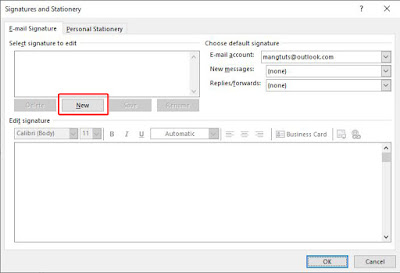







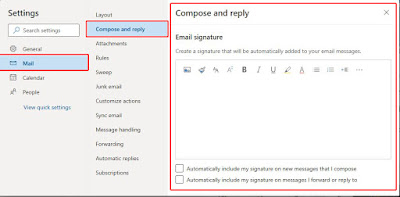



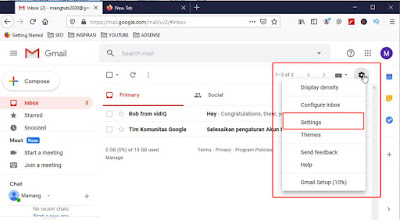





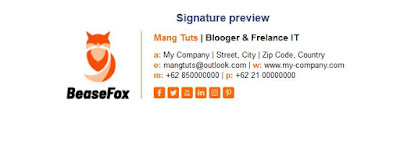


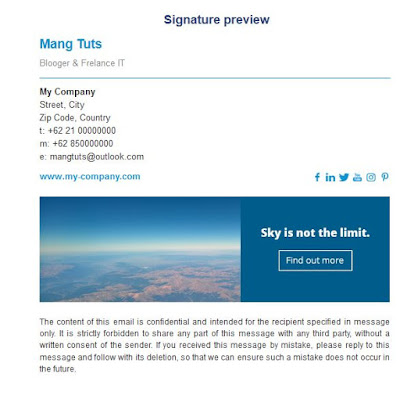

Komentar
Posting Komentar